[IR动图教程] PS实例:为签名图添加动感的光效
来源:不详
作者:佚名
学习:316人次
PS实例:为签名图添加动感的光效1:打开图片,新建一层,默认前景色和背景色
滤镜-渲染-云彩,再新建两层依次执行云彩
三层分别执行:滤镜-艺术效果-胶片颗粒
数值各自为:(3,3,0)、(4,5,2)、(5,10,1) 都混合为”“叠加”
![]()
滤镜-渲染-云彩,再新建两层依次执行云彩
三层分别执行:滤镜-艺术效果-胶片颗粒
数值各自为:(3,3,0)、(4,5,2)、(5,10,1) 都混合为”“叠加”
 screen.width*0.7) {this.resized=true; this.width=screen.width*0.7; this.alt='点击在新窗口查看全图\nCTRL 鼠标滚轮放大或缩小';}" border=0>
screen.width*0.7) {this.resized=true; this.width=screen.width*0.7; this.alt='点击在新窗口查看全图\nCTRL 鼠标滚轮放大或缩小';}" border=0>
2:按转到ImageReady中编辑按钮(shift ctrl M)
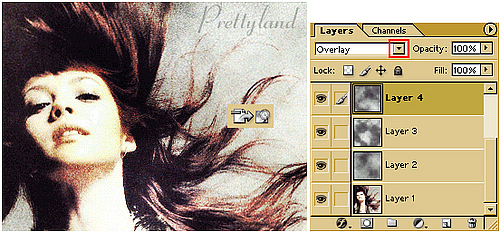
3:窗口-(优化、图层、动画)
图层面板中将云3、2隐藏,按动画面板中的“复制当前帧”按钮,然后显示云2层
再点击复制帧按钮,然后让云3显示,这样得到3个帧
点击第1帧,并按下动画面板中“过渡帧”按钮,弹出窗口中选择“下一帧”并键入5帧
点击第6帧,按过渡帧按钮,弹出窗口中选择下一帧键入5帧
点击最后一帧,按过渡帧按钮,选择“第一帧”,键入5帧
然后按“播放”动画预览
全选所有帧,点击时间轴小三角,选择0.1秒
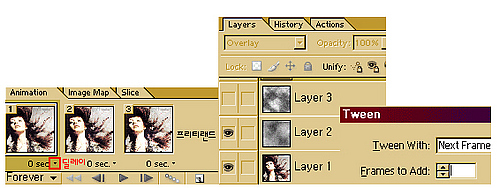
4:最后在优化面板中选择GIF格式、256色、无仿色、交错
文件-存储优化结果
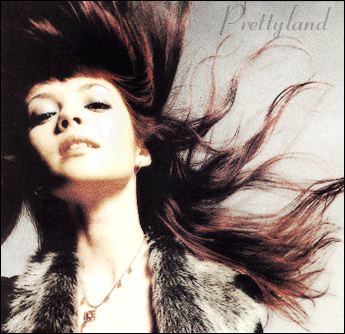
学习 · 提示
- 发评论 | 交作业 -
最新评论
Park。chi2008-08-06 12:51
1我觉得要是上面没有麻麻的小颗粒,让图看起来清晰点久更好了,,但是不知道怎么做啊···
回复
裔染荏鮏2008-02-02 02:01
原帖由 裔染荏鮏 于 2008-2-2 02:00 发表 http://bbs.16xx8.com/images/common/back.gif我做的。。ps:无语猴 ps:无语猴 ps:<惊讶 ps:<惊讶 ps:狂叫
wangweijun2008-01-13 04:22
http://photo.store.qq.com/http_imgload.cgi?/rurl2=c544f55ec64ce63087d48ab0a879955fe47ae8db42a83552e9b92bdf237da61dc8c275d4631c901c0544b6e24a97823220fb644537a510b4cb818371897adf6f9f443b23ab68901c690b9bcfcad95ba65dc23524这是作业啦 ps:Q ps:Q
相关教程
关注大神微博加入>>
网友求助,请回答!




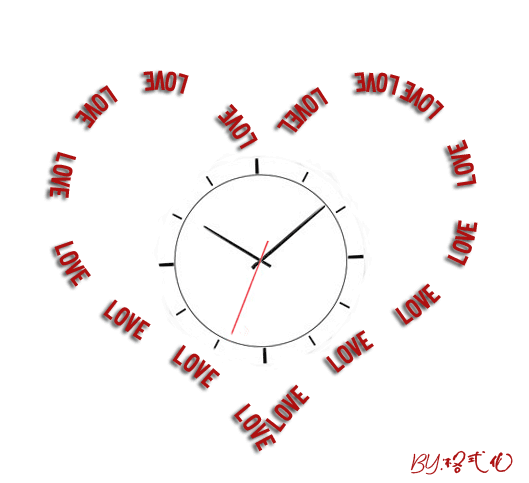

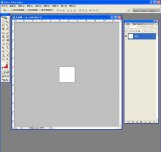
![[转]大頭小身子非主流動態圖制作教程](http://pic.16xx8.com/article/UploadPic/2007/10/26/2007102673345230.gif)